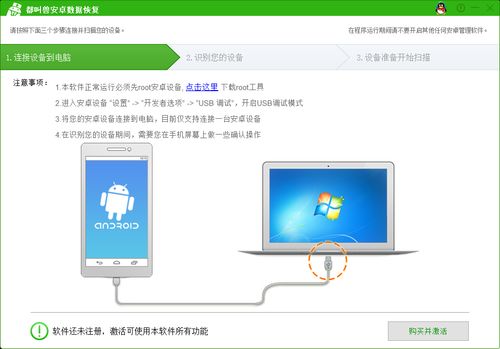手机安卓系统屏幕镜像,轻松实现手机与电视同屏显示
时间:2025-03-30 来源:网络 人气:
亲爱的手机控们,你是否有过这样的时刻:想要在电视上展示你的手机游戏技巧,或者在电脑上和朋友们分享你的旅行照片?别急,今天我要给你揭秘一个超酷的功能——安卓系统屏幕镜像!没错,就是让你的手机屏幕内容神奇地出现在其他设备上。接下来,就让我们一起探索这个神奇的世界吧!
一、什么是屏幕镜像?

屏幕镜像,顾名思义,就是将你的手机屏幕内容实时投射到其他设备上。这样,你就可以在更大的屏幕上享受游戏、观看视频、演示PPT,甚至是和朋友们一起玩多人游戏啦!
二、开启屏幕镜像的必备条件

想要实现屏幕镜像,你的手机和投影设备需要满足以下条件:
1. 同一网络:确保你的手机和投影设备连接到同一个Wi-Fi网络。
2. 支持无线投屏:你的手机和投影设备都需要支持无线投屏功能。
3. 系统版本:安卓系统版本需要是4.0及以上。
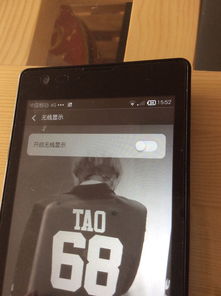
三、开启屏幕镜像的步骤
1. 打开设置:在手机上找到“设置”或“连接与共享”选项。
2. 找到无线镜像选项:在设置界面中,找到“无线镜像”或“无线投屏”选项。
3. 开启无线镜像:点击“无线镜像”或“无线投屏”,开启该功能。
4. 连接设备:在投影设备上找到相应的投屏选项,选择你的手机即可连接。
四、不同品牌手机的屏幕镜像设置
不同品牌的手机设置界面可能略有不同,以下是一些常见品牌的设置方法:
1. 华为手机:在设置中找到“智能辅助”>“无线投屏”>“开启”。
2. 小米手机:在设置中找到“其他无线连接”>“无线显示”>“开启”。
3. OPPO手机:在设置中找到“智能连接”>“无线投屏”>“开启”。
4. vivo手机:在设置中找到“更多连接方式”>“无线投屏”>“开启”。
五、第三方应用助力屏幕镜像
除了系统自带的屏幕镜像功能,还有一些第三方应用可以帮助你实现更丰富的屏幕镜像体验。以下是一些热门的屏幕镜像应用:
1. AirDroid:可以将手机屏幕实时投射到电脑上,实现远程控制手机。
2. ApowerMirror:支持多设备连接,可以同时将手机屏幕镜像到多个设备上。
3. 乐播投屏:支持多种设备连接,操作简单,适合家庭使用。
六、屏幕镜像的注意事项
1. 网络稳定性:屏幕镜像需要稳定的网络环境,否则可能会出现卡顿或延迟。
2. 电量消耗:屏幕镜像会消耗一定的电量,请确保手机电量充足。
3. 隐私保护:在使用屏幕镜像时,请注意保护个人隐私,避免泄露敏感信息。
通过以上介绍,相信你已经对安卓系统屏幕镜像有了更深入的了解。现在,就让我们一起享受这个神奇的功能,让生活更加精彩吧!
相关推荐
教程资讯
系统教程排行